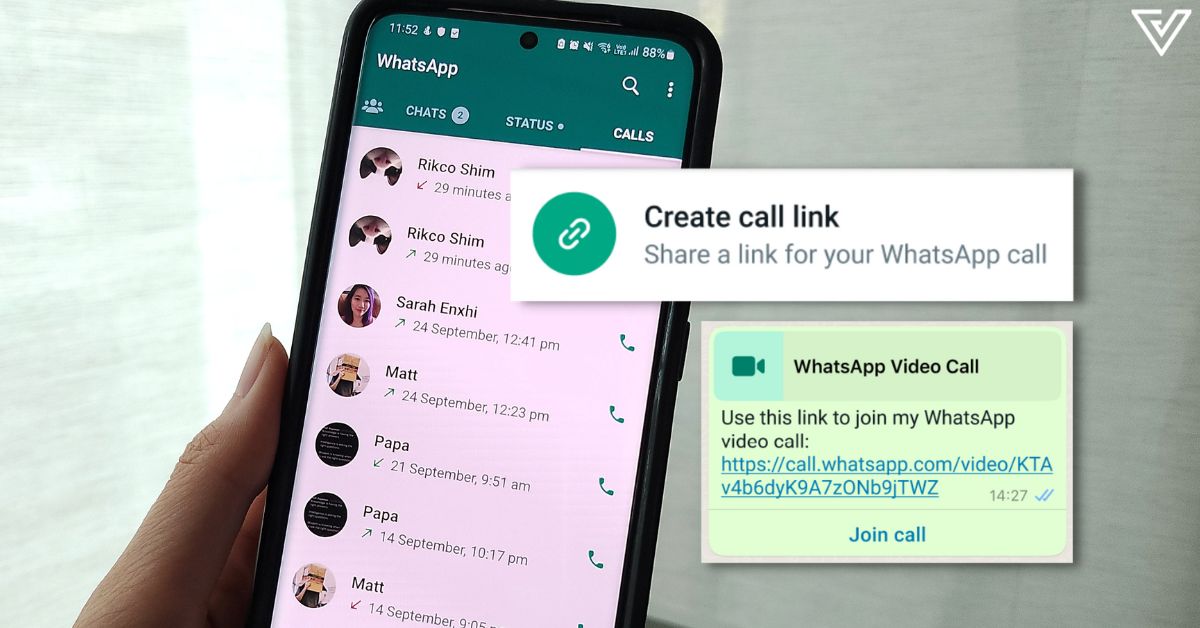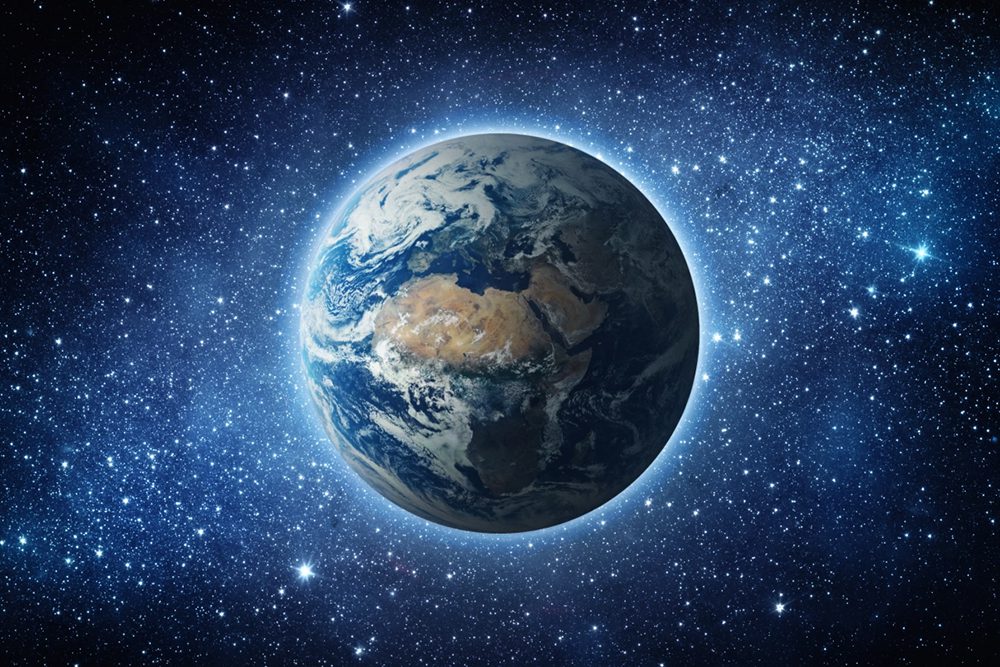ویژگی Call link ( پیوند تماس) در حال حاضر در تب تماسهای واتساپ در دستگاههای اندروید و iOS در دسترس است.
به گزارش تکناک، این ویژگی به کاربران اجازه میدهد تا لینک تماس صوتی یا تصویری را با مخاطبین خود ایجاد و به اشتراک بگذارند. پس از باز کردن پیوند، مستقیماً مخاطبین آنها را به تماس صوتی یا تصویری فعال متصل میکند.
واتساپ به نوآوری و اضافه کردن ویژگیهای جدید برای بهبود تجربه کاربر ادامه میدهد. به غیر از پیامها، این برنامه پیامرسانی فوری متعلق به متا همچنین به کاربران امکان برقراری تماس صوتی و تصویری را میدهد. این بار، این پلتفرم به روز رسانی جدیدی را برای ویژگی تماس صوتی و تصویری خود ارائه کرده است ویژگی Call link .
کاربران میتوانند لینک تماس را با یک فرد یا در گروه WhatsApp به اشتراک بگذارند. کاربران همچنین میتوانند لینک را کپی کرده و در پلتفرمهای دیگر به اشتراک بگذارند.
در اینجا نحوه ایجاد و به اشتراک گذاری لینک تماس صوتی یا تصویری واتساپ در تلفن همراه آورده شده است.
مرحله 1 : واتساپ را در دستگاه iOS یا Android خود باز کنید.
مرحله 2 : به برگه تماسها بروید.
مرحله 3 : روی گزینه Create Call Link موجود در بالا ضربه بزنید.
مرحله 4 : نوع تماس خود را انتخاب کنید. (تماس ویدیویی یا صوتی)
مرحله 5 : دکمه Share Link یا Copy Link را بزنید.
مرحله 6 : لینک را در چت واتساپ، گروه یا برنامه دیگر ارسال کنید.
هر بار که کاربران پیوند تماس ایجاد میکنند، URL تماس با 22 شناسه کاراکتر متفاوت ایجاد میشود به طوری که هیچ کس نمیتواند لینک تماس کاربران را حدس بزند. اگر کاربران لینکی را که ایجاد کردهاند از دست بدهند یا فراموش کنند، ایجاد یک لینک دیگر ساده است. اگر این لینکها به مدت 90 روز استفاده نشوند، منقضی میشوند.
کاربران همچنین میتوانند افرادی که نمیخواهند به لینک تماس وارد شوند را مسدود کرده و اگر قصد دارند دوباره از لینک استفاده کنند، آن را ذخیره کنند.
در همین حال، واتس اپ انواع مختلفی از استیکرها و بستههای استیکر را نیز ارائه میدهد که کاربران میتوانند از طریق چت ارسال کنند. در صورتی که میخواهید از طریق استیکرهای واتساپ برای عزیزانتان مثلا سال نو را شاد باش بگویید، در اینجا میتوانید تبریکهای پیشرفته را ارسال کنید:
واتساپ را در تلفن هوشمند یا مرورگر خود باز کنید و مخاطبی را که میخواهید استیکر را برای او ارسال کنید انتخاب کنید. روی «لبخند» واقع در سمت چپ کادر متن ضربه بزنید. نماد «استیکر» که در سمت راست نماد GIF قرار دارد را انتخاب کنید. اگر قبلاً استیکرهایی دانلود کردهاید، روی موردی که میخواهید ارسال کنید ضربه بزنید. اگر استیکر دانلود شده ندارید، میتوانید به سرعت یک بسته استیکر را دانلود کنید.
علاوه بر این، روی نماد «+» در سمت راست بالای بخش استیکرها ضربه بزنید
. بسته استیکری را که بیشتر دوست دارید انتخاب کنید. روی نماد «دانلود» درست در کنار بسته ضربه بزنید تا فرآیند شروع شود. پس از دانلود، استیکرها در زیر برگه «استیکر» نشان داده میشوند. شما میتوانید یکی از موارد دلخواه خود را با ضربه زدن و ارسال آن انتخاب کنید.